| kategória | ||||||||||
|
|
||||||||||
|
|
||
A segédrács megjelenítéséhez (illetve eltüntetéséhez) kattintsunk a View menü Grid menüpontjára. Ekkor egy halvány háló jelenik meg a rajzterületen. Ez a rács egy seg 525j98f édvonal-hálózat, ami segíti az objektumaink elhelyezését. Ha bekapcsoljuk a View menü Snap to Grid pontját, akkor a rácsvonalak "vonzani" fogják az objektumokat. A rács sűrűségét tudjuk szabályozni a View menü Grid and Ruler Setup menüpontjában:
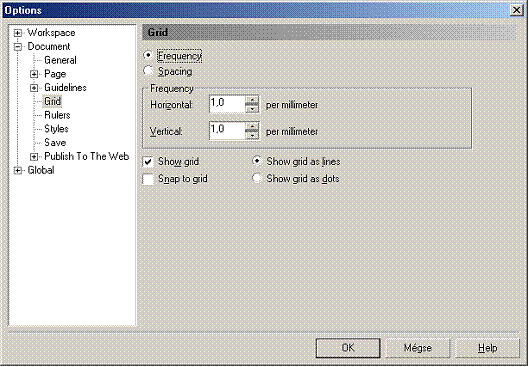
Itt szabályozható a rács frekvenciája (sűrűsége), illetve a spacing pontban megadható hogy milyen távolságra legyenek egymástól. Megadható az is, hogy a rács vonalként látszódjon, vagy pontonként. FONTOS: a rács csaka képernyőn látszódik, nem kerül nyomtatásra!
A segédvonalak láthatóságát a View menü Guidelines menüpontjában kapcsolhatjuk be (illetve ki). Segédvonalat a legegyszerűbben kézzel hozhatunk létre úgy, hogy a bal egérgombbal kattintunk a vízszintes vagy függőleges vonalzón és "levonszolunk" róla egyet. A segédvonalak tetszőlegesen át is helyezhetők. Törölni úgy lehet, hogy kijelöljük és lenyomjuk a DEL gombot. Ha ki van jelölve a segédvonal, akkor el is forgathatjuk a forgatónyilaknál fogva, így ferde segédvonalakat is alkalmazhatunk. A View menü Snap to Guidelines menüpontjával bekapcsolhatjuk az objektumok "ragadását" a segédvonalakhoz.
Ha azt akarjuk, hogy a segédvonalat véletlenül ne tudjuk elmozdítani, akkor kattintsunk az Arrange menü Lock Object pontjára. Ezzel a menüponttal egyébként bármilyen objektumot "lezárhatunk", ekkor nem lehet ezeket elmozdítani.
Találat: 1846